ADempiere: Configuracion Inicial

¡La configuración!
Esto es lo más importante para comenzar a trabajar con cualquier herramienta de software, éste es un proceso lleno de detalles pero emocionante.
Una vez que tenemos el código descargado empezamos a preparar el ambiente de desarrollo, esto lo hacemos siguiendo los siguientes pasos:
Nota: Esta instalación la estoy haciendo en Ubuntu
Nota: Esta instalación la estoy haciendo en Ubuntu
- Instalación y configuración de lo que llamo el software complemento.
- JDK - Java Development Kit
- Postgresql
- Eclipse.
- Descomprimir el archivo descargado en la ubicación desde donde se ejecutará
- Cargar el proyecto en eclipse
- new project -> Java Project -> Browse (Location) -> Finish
- Definir el Run Configuration en eclipse
- Run -> Run Configurations -> New Java Application
- Project: Adempiere (nombre de tu customization)
- Main Class: org.compiere.Adempiere
- En la pestaña Arguments indicar los VM Arguments
- -Xms64m
- -Xmx64m
- -Dorg.adempiere.server.embedded=true
- Ubicarse en el directorio de instalación que sera el ADEMPIERE_HOME, desde aquí ejecutamos el RUN_setup.sh
- chmod +x RUN_setup.sh
- ./RUN_setup.sh
- Indicarle todos los datos correspondientes a cada campo.
- Test - y luego, si todo marcha bien, Save.
- Ubicarse en la carpeta utils del ADEMPIERE_HOME y ejecutar el RUN_ImportAdempiere.sh
- Este paso crea la base de datos para poder conectarnos ya sea como cliente o desde el eclipse para ir probando los desarrollos que esten en proceso.
Cuando se ha hecho la configuración con el RUN_setup.sh ya el sistema está listo para empezar a usarse. Esto se hace ejecutando el comando RUN_Adempiere.sh, esto se puede hacer desde la consola accediendo al directorio de ADempiere y ejecutando ./RUN_Adempiere.sh o podemos crear un acceso directo en el escritorio de manera que se haga más fácil y rápido levantar la aplicación. Aquí también les quiero compartir un vídeo súper sencillo donde se muestra como crear el acceso directo en el escritorio:
Otra cosa importante a tomar en cuenta es que, una vez que se este usando el sistema, para poder realizar asientos contables y otras transacciones se necesita tener 'levantado' el servidor de aplicaciones. El comando que levanta este servidor es el RUN_Server2.sh que se encuentra ubicado en el directorio Adempiere/utils/, en este mismo directorio se encuentra el comando RUN_Server2Stop.sh que permite detener el servidor de aplicaciones.
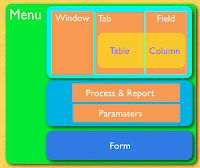

Comentarios
Publicar un comentario